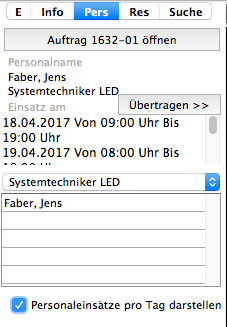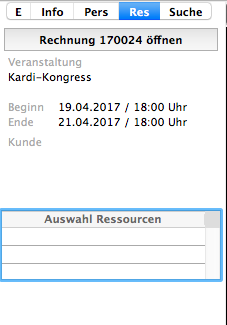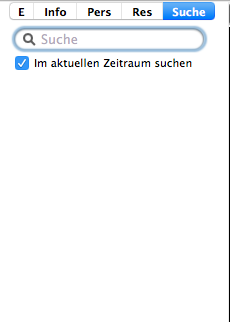Die Kalenderansicht Events
Die Ansicht Events ermöglicht Ihnen, in einem von Ihnen festgelegten Zeitraum alle Angebote, Verträge oder auch Rechnungen durch Farbbalken auf einen Blick zu erfassen.
Verschiedene Phasen eines Events, wie bspw. die genaue Eventzeit, Auf- und Abbauzeiten, aber auch Mitarbeitereinsätze, können so durch die Farbzuordnungen leicht unterschieden werden.
In der Vertikalen des Anzeigenbereichs werden die verschieden Projekte bzw. Kunden aufgelistet, in der Horizontalen verläuft die Zeitachse.
Der Eintrag eines Events in die TeamAgenda erfolgt automatisch 30 sek. nach Anlegen des Datensatzes.
Es besteht jedoch die Möglichkeit, die Anzeige eines Angebots bzw. eines Vertrags aus der TeamAgenda auszublenden.
In der nebenstehenden Abbildung sehen Sie ein einfach Beispiel einer Eventanzeige (Ton-Berg). Alle Zeitangaben liegen dabei dem Angebot bzw. Mietvertrag zugrunde.
Der Eintrag des Textes in die Farbbalken von Auf- und Abbau und auch der Mitarbeiterfunktionen erfolgt automatisch.
Der Titel der Veranstaltung muss dem Angebot bzw. dem Mietvertrag hinterlegt worden sein, sonst bleibt dieses Feld leer.
Wenn Sie mit dem Mauszeiger über die entsprechenden Farbbalken fahren, werden gelb unterlegte Hilfefenster angezeigt, mit genauen Angaben zu Datum und Zeitdauer, Kundenname und Veranstaltungstitel.
Bei Bedarf können Sie in TeamAganda alle Mitarbeitertermine verschieben.
Sie können einen Termin oder einen Mitarbeiter als Ganzes verlegen.
Klicken Sie dafür mit dem Mauszeiger in den gewünschten Farbbalken, es wird eine Hand angezeigt, und ziehen Sie den Balken an den neuen Termin.
Sie können auch einen Termin oder eine Mitarbeiterfunktion verlängern oder verkürzen.
Klicken Sie dafür mit dem Mauszeiger an das jeweilige Ende des Farbbalkens und ziehen ihn mit gehaltener Taste größer oder kleiner.
In beiden Fällen öffnet sich mit Anklicken und Verschieben des Farbbalkens links und rechts davon eine Uhrzeitanzeige, die den Zeitraum, um den der Balken verschoben wird minutengenau anzeigt.
Hinweis: Wenn in der Team Agenda die Dispositionszeiten von Artikeln und Mitarbeitern verschoben werden, werden die Angaben bzgl. des Eventzeitraums im Angebot oder Mietvertrag NICHT automatisch angepasst.
Alles, was zusätzliche Kosten verursacht muss in den jeweiligen Masken des Angebots oder des Mietvertrags geändert werden!
Je nachdem, welcher Termin in der Kalenderansicht angeklickt wird, passt sich die Anzeige der Registerkarten auf der linken Seite oben automatisch an:
Auswahl eines Perosnaleintrages (schwarz - krank, Urlaub usw.) = Wechsel der Registerkarten auf „Info“
Auswahl eines Perosnaleinsatzes (grün - disponiert) = Wechsel der Registerkarten auf „Pers“
Auswahl eines Perosnaleinsatzes (schwarz - ohne Personalzurodnung) = Wechsel der Registerkarten auf „Pers“
Auswahl eines Angebotes (orange) = Wechsel der Registerkarten auf „Info“
Auswahl einer Rechnung (blau) = Wechsel der Registerkarten auf „Info“
Auswahl eines „losen“ Termins = Wechsel der Registerkarten auf „Info“
Registerkarte "E"
Im oberen linken Bereich der TeamAgenda kann zwischen den einzelnen Registerkarten hin- und hergewechselt werden.
Hier haben Sie die Möglichkeit, die Inhalte auszuwählen, die im Kalender angezeigt werden sollen.
Die angezeigten Inhalte sind mit einem Haken gekennzeichnet.
Um einen Inhalt aus der Anzeige zu entfernen, bitte den Haken mit der Maus entfernen. Dieser Inhalt wird in der Ansicht Monat dann nicht mehr angezeigt.
Registerkarte Info
Wenn Sie einen Farbbalken mit der Maus markieren, wird er farbig umrandet und im linken Fensterbereich öffnet sich die Registerkarte „Info“.
Über den Button „Angebot XXXX öffnen“ können Sie direkt das Angebot oder den Vertrag einsehen, in dem dieser Artikel disponiert ist und dort auch ggf. sofort Änderungen oder Anpassungen vornehmen.
Unter „Veranstaltung“ wird der Titel der Veranstaltung angezeigt, sofern Sie ihn bei der Anlage des Vertrags oder Angebots eingetragen haben.
Im Bereich darunter wird der genaue Eventzeitraum mit Datum und Uhrzeit angezeigt.
Registerkarte Pers
Wenn Sie einen Farbbalken (Perosnaleintrag oder Perosnaleinsatz) mit der Maus markieren, wird er farbig umrandet und im linken Fensterbereich öffnet sich die Registerkarte „Pers“.
Im Bereich Personalname wird die ausgewählte Mitarbeiterfunktion angezeigt. Im Feld darunter die genaue Dauer, für die diese Funktion in diesem Auftrag disponiert wurde, geordnet nach Datum und Uhrzeit.
Im Feld Auswahl Mitarbeiter finden Sie die Namen der Mitarbeiter, die diese Funktion ausüben. Wählen Sie hier den Mitarbeiter aus, den Sie disponieren möchten und klicken auf den Button „Übertragen“.
Nun wird der Name des Mitarbeiters in der Registerkarte im Bereich Techniker und sein genauer Einsatz im Feld „Einsatz an“ eingetragen.
In der Anzeige der TeamAgenda wird nun das Feld Funktion durch den Namen des Mitarbeiters erweitert.
Es wird nun in grüner Farbe angezeigt als Zeichen, dass der Mitarbeiter disponiert ist.
Um die Zuweisung eines Mitarbeiters zu einer Funktion wieder zu trennen, markieren Sie das Mitarbeiter-Feld und öffnen mit der rechten Maustaste das Kontextmenü und wählen die Option „Techniker entfernen“.
Der Name des Mitarbeiters wird nicht mehr angezeigt, nur noch die Funktion und das Feld erscheint wieder in der Farbe der Mitarbeiterfunktion.
Hinweis: Dieses Kontextmenü wird nur angezeigt, wenn das Ankreuzfeld „Perosnaleinsätze pro Tag darstellen“ aktiviert ist.
Über das PopUp-Menü „Alle Services“ bestimmen Sie die Anzeige des Feldes „Auswahl Mitarbeiter“.
Wenn die Option „Alle Services“ ausgewählt ist, werden alle vorhandenen Mitarbeiter angezeigt.
Wenn Sie eine Funktion aus dem PopUp-Menü auswählen, werden nur die Mitarbeiter angezeigt, die diese Funktion erfüllen.
Hinweis: Das Ankreuzfeld „Perosnaleinsätze pro Tag darstellen“ betrifft die gesamte Anzeige der Team Agenda.
Ist das Ankreuzfeld leer, werden alle Felder - wo es möglich ist - zusammengezogen. Es handelt sich um eine Darstellungsoption.
Wenn das Feld angehakt ist, werden alle Mitarbeitereinsätze getrennt dargestellt, unabhängig davon, ob ein Mitarbeiter mehrere Tage für ein Event disponiert wurde.
Registerkarte Res
Bei Auswahl eines Angebotes, Auftrages oder einer Rechnung können diese ebenfalls über die Registerkarte „Res“ geöffnet werden.
Weitere Funktionen sind dieser Registerkarte momentan nicht hinterlegt!